1 简单图表
概述
简单图表用于可视化由监控项收集的数据。
用户无需进行任何配置即可查看简单图表。这些图表由Zabbix自动提供。
只需前往监控 → 最新数据,点击对应监控项的图表链接,即可显示图表。
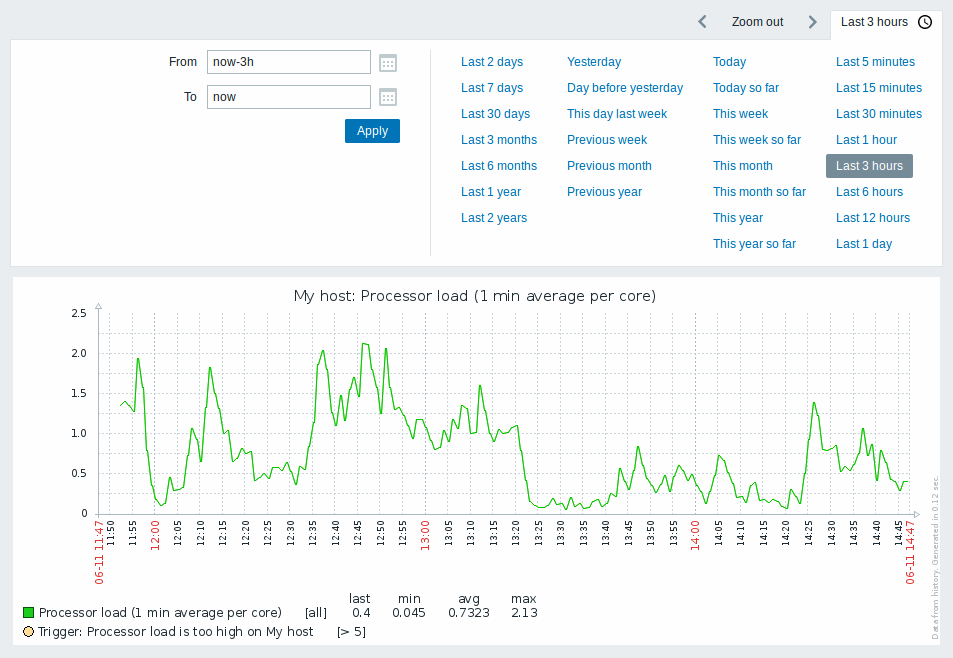
所有数值型监控项都提供简单图表功能。对于文本型监控项,在监控 → 最新数据中会显示历史记录链接。
时间段选择器
请注意图表上方的时间段选择器。它允许通过一次鼠标点击选择常用时间段。
需注意诸如今天、本周、本月、本年等选项会显示完整周期,包括未来的小时/天数。而至今则仅显示已过去的小时数。
选定时间段后,可通过点击 
 箭头按钮在时间轴上前后移动。缩小按钮可将时间段缩小两倍或向每个方向缩小50%。在图表中双击也可实现缩小功能。点击包含选定周期string的标签页可折叠整个时间段选择器。
箭头按钮在时间轴上前后移动。缩小按钮可将时间段缩小两倍或向每个方向缩小50%。在图表中双击也可实现缩小功能。点击包含选定周期string的标签页可折叠整个时间段选择器。
起始/结束字段以下列任一格式显示选定时间段:
- 绝对时间语法,格式为
Y-m-d H:i:s - 相对时间语法,例如:
now-1d
相对格式日期可包含一个或多个数学运算(-或+),例如now-1d或now-1d-2h+5m。相对时间支持以下缩写:
- now
- s(秒)
- m(分钟)
- h(小时)
- d(天)
- w(周)
- M(月)
- y(年)
时间过滤器支持精度控制(例如now-1d/M这类表达式)。精度细节如下:
| 精度 | 起始 | 结束 |
|---|---|---|
| m | 年-月-日 时:分:00 | 年-月-日 时:分:59 |
| h | 年-月-日 时:00:00 | 年-月-日 时:59:59 |
| d | 年-月-日 00:00:00 | 年-月-日 23:59:59 |
| w | 当周周一 00:00:00 | 当周周日 23:59:59 |
| M | 当月首日 00:00:00 | 当月最后一日 23:59:59 |
| y | 当年1月1日 00:00:00 | 当年12月31日 23:59:59 |
例如:
| 起始 | 结束 | 选定时间段 |
|---|---|---|
now/d |
now/d |
今日00:00 - 23:59 |
now/d |
now/d+1d |
今日00:00 - 明日23:59 |
now/w |
now/w |
本周一00:00:00 - 周日23:59:59 |
now-1y/w |
now-1y/w |
一年前当周周一00:00:00 - 周日23:59:59 |
在结束参数中使用"now/M+1M"可能增加31天,导致日期偏移1-3天(取决于当月天数)。例如在一月份使用时,结果可能是3月2日而非预期的2月28日。为避免此问题,应使用"now/M-3d+1M/M"来精确适配月份长度。同理,若需为起始时间配置回溯,请使用"now/M+3d-1M/M"。
日期选择器
可通过点击起始/结束字段旁的日历图标选择特定起止日期。此时将弹出日期选择器。
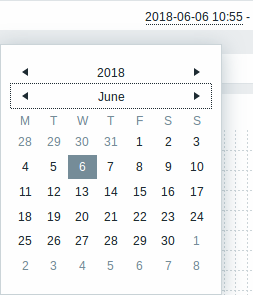
在日期选择器中,可使用Tab和Shift+Tab在年/月/日区块间导航。键盘方向键或箭头按钮可选定目标值,按Enter键(或点击目标值)确认选择。
另一种控制显示时间的方式是在图表中用鼠标左键框选区域,释放左键后图表将放大显示选定区域。
若未指定时间值或留空字段,时间值将默认为"00:00:00"。今日日期选择除外:此时时间将设为当前值。
近期数据与长期数据对比
对于非常近期的数据,会绘制一条单线连接每个接收到的值。只要每个值至少有一个水平像素可用,就会绘制这条单线。
对于显示较长时间段的数据,会绘制三条线——深绿色线显示平均值,而浅粉色和浅绿色线分别显示该时间点的最大值和最小值。高低值之间的区域用黄色背景填充。
工作时间(工作日)在图表中显示为白色背景,非工作时间显示为灰色(使用Original blue默认前端主题时)。

简单图表中始终显示工作时间,而在配置自定义图表中显示工作时间是用户可配置的选项。
如果图表显示超过3个月的数据,则不显示工作时间。
触发器行
简单触发器以黑色短划线叠加在触发器严重性颜色上的形式显示——注意图表上的蓝色线条和图例中显示的触发器信息。每个图表最多可显示3条触发器线;若存在更多触发器,则优先显示严重性较高的触发器。简单图表始终显示触发器,而在配置自定义图表中显示触发器属于用户偏好设置。
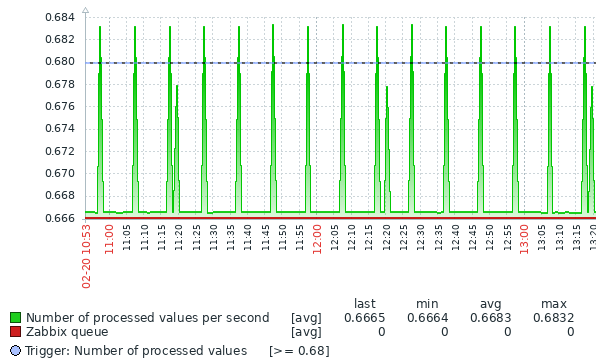
基于历史数据/趋势数据生成
图表可以基于监控项 history or trends绘制.
对于已激活前端debug mode的用户,图表右下角会显示一个灰色的垂直标注,指示数据来源.
以下因素会影响是否使用趋势历史数据:
监控项历史数据的保留时长. 例如,监控项历史数据可以保留
14 days. In that case, any data older than the fourteen days will be coming from trends.
图表中的数据密度. 如果图表中需要显示的秒数
a horizontal graph pixel exceeds 3600/16, trend data are displayed (even if item history is still available for the same period).
- 如果趋势功能被禁用,将使用监控项历史数据来构建图表 - 前提是该时间段的历史数据可用. 此功能从Zabbix 2.2.1开始支持(在此之前,禁用趋势功能意味着即使监控项历史数据可用,该时间段也会显示空白图表).
数据缺失
对于具有常规update间隔的监控项,如果未收集到监控项数据,图表中将不显示任何内容。
然而,对于trapper类型的监控项以及具有计划update间隔的监控项(且常规update间隔设置为0),系统会绘制一条直线从图表起始位置延伸至首个采集到的数值点,并从最后一个采集值延伸至图表末端;该直线分别保持与首/末数值相同的水平位置。
切换至原始值
右上角的下拉菜单允许从简单图表切换到 数值/500个最新数值列表. 这对于查看 构成图表的数值非常有用.
此处显示的数值是原始数据, 即未使用 任何单位或数值后处理. 但会应用值映射.
已知 问题
有关图表请参阅图形。

